2023-07-08 209

2020最新版谷歌浏览器下载v86.0.4240.75
2020最新版谷歌浏览器是谷歌公司近期推出的,浏览器的画面设置精简巧妙,浏览页面非常的快,也升级了之前浏览器存在的bug,把一些功能升级更完美简单易操作,也增加了安全性和稳定性,在最新版里也做出了很多改动,有感兴趣的小伙伴们可以进行下载哦。
具体步骤如下:
一、谷歌浏览器
1、点击自定义及控制Google Chrome;

2、找到设置 ;
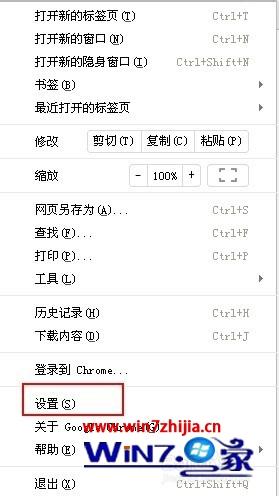
4、进入设置界面后,找到拉到最下面找到 显示高级设置;
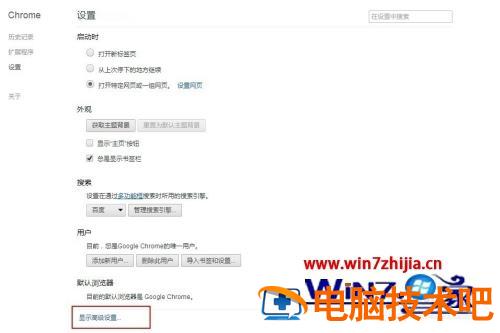
5、然后找到下载内容选项;
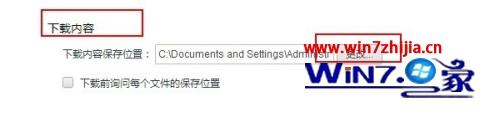
6、更改,将浏览器下载的内容放到你想要的位置。
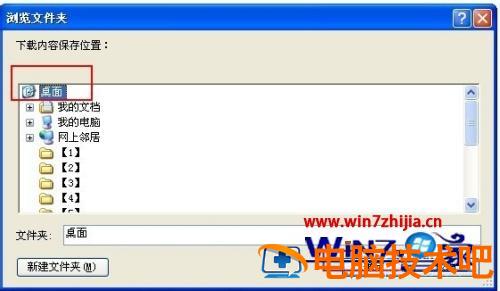
二、火狐浏览器
1、打开火狐浏览器,选择工具,然后选择选项;


2、在常规中找到下载;

3、接着选择浏览,下面就是设置浏览器文件放置的位置。

上述给大家讲解的便是浏览器路径设置方法,以上分别给大家介绍了谷歌浏览器和火狐浏览器的设置方法,大家可以尝试一下吧。
原文链接:https://www.000nw.com/6628.html
=========================================
https://www.000nw.com/ 为 “电脑技术吧” 唯一官方服务平台,请勿相信其他任何渠道。
电脑技术 2023-07-23
系统教程 2023-07-23
应用技巧 2023-07-23
系统教程 2023-07-23
软件办公 2023-07-11
软件办公 2023-07-11
软件办公 2023-07-12
软件办公 2023-07-12
软件办公 2023-07-12
系统教程 2023-07-23
扫码二维码
获取最新动态
